ブログを運営している方々の中には、その運営の『副業化』を検討している&始めている方は多いのではないでしょうか?
そんな時に、Googleから「問題が検出されました」との通知が届いたりすると、「えぇ・・・」と不安を覚えることと思います。
今回は、そうしたGoogleからの問題検出通知の中から、『モバイル ユーザビリティ関連の問題が検出されました』という通知が届いた場合の具体的な対処事例を紹介します。
初めてその通知が手元に届き、
とちょっと青くなってしまっている方にとって、当記事がお役に立てると幸いです。
Google(Search Console)から届いた「モバイル ユーザビリティ関連の問題が検出されました」通知の具体的な内容
まずは当ブログ管理人宛に、Googleから「モバイル ユーザビリティ関連の問題が検出されました」との通知が届いて際の具体的な内容を以下に引用掲載します。
https://fukublog.37shiritaikamo.com/ の所有者様
Search Console(サーチコンソール) により、貴サイトに影響する「モバイル ユーザビリティ」関連の問題が 2 件検出されました。
主な問題
貴サイトでは、以下の問題が検出されました。
クリック可能な要素同士が近すぎます
テキストが小さすぎて読めません
上記の問題をできる限り解決されることをおすすめいたします。こうした問題を解消することで、サイトのエクスペリエンスや Google 検索結果での表示を最適化できます。
当ブログの管理人・フクローも初めてこの通知を受け取った時は正直、かなり焦りました。
と。
そして、通知の対象となった記事のコードを結構な時間を掛けて事細かくチェックしてみたものでした・・・
ですが、それは結局は無駄な時間でした。
結論から言ってしまえば、この通知は「特に気にしなくて大丈夫」な内容になります。
Googleから届いた「モバイル ユーザビリティ関連の問題が検出されました」通知の具体的な対処法
さて、「特に気にしなくても大丈夫」と書きましたが、通知をそのまま放置(=無視)しておくのは得策ではないかと。
なにせ、上で確認したように、
Googleが
上記の問題をできる限り解決されることをおすすめいたします
と言っていますので。
ですので、通知を放置・無視をするのではなく、対処をする・すべきなのですが、その対処法は、「特に何かをする必要があるわけではない」のです。
では、以下では画像を交えてその具体的な対処方法をみていきましょう。
モバイルユーザビリティの問題を解決する
Search Consoleに届く通知の内容は、以下の画像のようになっています。
(ここでは「テキストが小さすぎて読めません」の問題を例として)
具体的な手順は以下です。
- 青地に白抜きの文字で《モバイルユーザビリティの問題を解決する》と書かれたボタンを押す
- 画面が遷移した先にある 問題の修正を行った 的な意味のボタンを押す
2)の操作についてのポイントは以下です。
モバイルユーザビリティの問題の修正を検証しています
先のプロセスを実行すると、グーグルサーチコンソールには以下の通知が届きます。
ここでは、通知内容にある青地に白抜き文字で《検証フローの進捗状況を確認する》と書かれたボタンを押します。
修正検証の詳細
上の操作を行うと、下のような画面に推移します。
この時点では、画像の左上にあるように、検証:開始 となっていれば問題はありません。
※問題が検出された(されたという扱いになっている)ページのURLが記載されている枠の左上端は『保留』となっていれば、問題はありません(=検証プロセスが進行中となります)。
モバイルユーザビリティの問題が修正されました通知
先にある一連のプロセスを実行し『保留』状態となれば、数日後にGoogleより、以下の画像のような『モバイルユーザビリティの問題が修正されました』という通知が届くと思います。
この通知が届いた時点で既に問題は解決済みとなります。
必要であれば、通知内容にある青地に白抜き文字で《問題の詳細を確認する》と書かれたボタンを押して内容の確認を行います。
問題の検証後『合格』となった状態
上のボタンを押した場合は、以下の画像のような画面へ推移します。
この画像の例ですと、検証を開始した翌日に『合格』となっています。
通常(経験上)、この例のように、検証開始から合格となるまでにはあまり時間を要しません。
サンプル画像の例は、《テキストが小さすぎて読めません》という問題に関する例となっていましたが、操作プロセスは《クリック可能な要素同士が近すぎます》の場合も同じになります。
いかがでしたでしょうか?
この「モバイル ユーザビリティ」関連の以下の2つの問題、
- クリック可能な要素同士が近すぎます
- テキストが小さすぎて読めません
についての対処方法は、「驚かさないでくれる」という感じですが(笑)、これだけで大丈夫なのでご安心ください。
当記事が、Googleから「モバイル ユーザビリティ関連の問題が検出されました」通知が初めて届いた方のお役に立つと幸いです。

